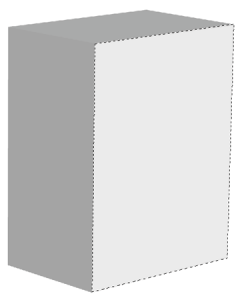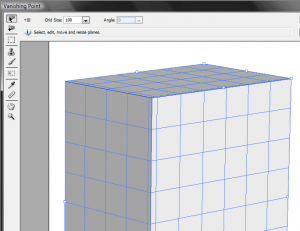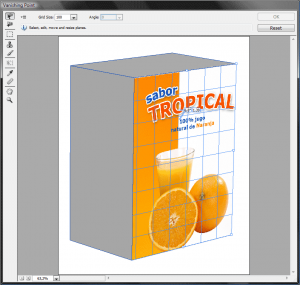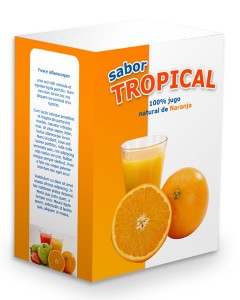En este tutorial voy a explicar como hacer una caja usando Photoshop CS4, lo primero es conseguir la imagen de caja o dibujar la forma de la caja que vamos a utilizar para ponerle las diversas caras, en mi caso usé Illustrator para dibujar la caja pero una imagen bajada de Internet también funciona muy bien.
Seleccionando la cara
Vamos a usar este filtro para hacer que las diversas caras de nuestra caja tengan la figura que les corresponde para ello primero debemos seleccionar la cara que deseamos modificar usando la herramienta lazo poligonal, además en otra capa u otro archivo debemos tener el dibujo que deseamos poner en esa cara y crear una nueva capa.
Filtro Punto de Fuga/Vanishing Point
Luego elegimos en el menu filtros->punto de fuga y se abrirá una nueva ventana, allí debemos crear los planos que conforman la caja es decir debemos seleccionar las diversas caras visibles de la caja similar a la selección que hicimos con la herramienta lazo poligonal, en la figura se ve más claro.
Todo empieza colocando los puntos de la primera cara (frontal), luego apretando la tecla control vamos hacia uno de los extremos y al arrastrar se crea el 2do plano y finalmente de la misma forma creamos el ultimo plano.
Colocando la «textura»
Para colocar la cara de la caja que deseamos, primero hay que tenerla esta en el portapapeles y luego con la combinación CTRL+V la pegamos, luego podemos moverla e incluso cambiarle el tamaño usando la herraminenta transformar (quinta de la izquierda), eso colocará la «textura» que corresponde a dicha cara, ajustando automáticamente la perpectiva que corresponde.
Caja completada
Siguiendo los pasos antes mencionados es posible crear el resto de caras de nuestra caja en Photoshop, para obtener el siguiente resultado: